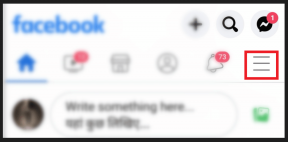Firefox에서 여러 웹사이트에 자동 로그인을 활성화하는 방법
잡집 / / December 02, 2021

이 게시물의 제목에서 짐작할 수 있듯이 웹 사이트 링크를 수동으로 입력하고 로그인을 클릭하는 첫 번째 단계도 제거하여 생산성을 한 단계 끌어올리고자 합니다. 우리는 Firefox에서 웹사이트에 자동 로그인을 활성화하는 방법(한 번에 여러 웹사이트에도 가능)을 활성화하여 매일 몇 초를 절약하는 방법을 알아볼 것입니다. 그들은 일정 기간 동안 계산합니다.
멋진 팁: 때로는 브라우저의 미리 채워진 로그인 양식에서 계정 정보를 꺼내고 싶을 수도 있습니다. Chrome 및 Firefox에서 수행하는 방법은 다음과 같습니다..
작업을 위한 도구는 Selenium이라는 Firefox 확장. 그것은 좋은 것이며 업계에서 테스트 및 개발 도구로 사용됩니다. 간단한 케이스를 만들어 보도록 하겠습니다.
확장자는 다소 녹음 및 재생 도구. 로그인 단계를 기록하고 자동 생성된 스크립트를 저장하고 나중에 웹사이트에 로그인하기 위해 동일한 스크립트를 재생하기만 하면 됩니다.
시작하기 전에 셀렌 브라우저에 통합되었습니다. 로 이동 이 위치에서 확장 프로그램을 다운로드하십시오.. 그렇게 하는 순간, Firefox는 귀하의 허가를 요청할 것입니다. 클릭 허용하다.

그러면 추가할 애드온 목록이 표시된 창이 나타납니다. 클릭 설치.

로그인 단계를 기록하는 단계
단계를 기록할 때 주의하십시오. 사용자 이름/비밀번호 상자와 로그인 버튼을 제외한 웹사이트 인터페이스의 아무 곳이나 클릭하지 마십시오.
1 단계: Firefox를 열고 이러한 로그인 스크립트를 만들 웹사이트로 이동합니다.
2 단계: 누르다 Alt (Firefox 메뉴 모음을 일시적으로 표시하기 위해) 다음으로 이동합니다. 도구 -> Selenium IDE. 키보드 사용자는 Ctrl + Alt + S를 선호할 수 있습니다.

3단계: 바로 Selenium 창이 나타납니다. 인터페이스의 오른쪽 상단에 있는 빨간색 버튼을 클릭합니다. 그러면 브라우저 활동 기록이 시작됩니다.

4단계: 1단계에서 웹사이트를 연 탭/창으로 돌아갑니다. 사용자 이름 텍스트 상자를 클릭하고 사용자 이름을 입력하고 암호 상자를 클릭하고 입력한 다음 로그인 버튼을 클릭합니다.
나는 내 야후 계정에서 그것을 시도했다.

메모: 위에서 언급한 단계만 수행하십시오. 클릭이란 마우스를 사용한다는 뜻입니다. 다음과 같은 키를 사용하지 마십시오. 탭 그리고 입력하다.
5단계: 로그인이 완료되면 Selenium 도구(Firefox로 최소화해야 함)로 돌아가서 녹음 버튼을 다시 눌러(녹화를 중지).

이미지에서 볼 수 있듯이 스크립트가 생성됩니다. 각 줄에는 명령, 대상 및 값이 포함되어 있습니다. 일이 잘 진행되었다면 스크립트는 4줄만 있어야 합니다.
6단계: Ctrl + S를 눌러 스크립트를 저장합니다. 적절한 이름을 지정하고 아래에 저장하십시오. 모든 파일 유형. 자동으로 .html 확장자를 가져와야 합니다.

녹음된 스크립트 재생
레코더 스크립트를 재생하는 것은 주어진 웹사이트에 자동으로 로그인하는 것뿐입니다. 수행해야 할 작업은 다음과 같습니다.
1 단계: Firefox를 열고 이전에 했던 것처럼 Selenium을 시작합니다. 로 이동 파일 -> 열기.

2 단계: 위의 6단계에서 저장한 html 파일을 선택합니다. 스크립트를 로드합니다. 아래 이미지에 표시된 녹색 버튼을 클릭하십시오.

잠시 기다리면 웹 사이트에 로그인됩니다. 간단하죠?
멋진 팁: 이러한 여러 스크립트를 모음으로 저장할 수 있습니다(참조 파일 메뉴), 스위트를 저장하고 스위트를 한 번에 실행하십시오. 이렇게 하면 한 번의 클릭으로 여러 웹사이트에 로그인할 수 있습니다.
결론
나는 다양한 웹사이트에서 더 무거운 작업을 위해 이 도구를 사용합니다. 그리고, 그것은 매우 잘 수행되었습니다. 그 과정이 여러분에게도 도움이 되기를 바랍니다. 처음에는 어려울 수 있지만 몇 번 시도하면 확실히 좋아하게 될 것입니다.